解决Excel表格中的“值不可用”错误标识"#N/A"问题的方法
解决Excel表格中的“值不可用”错误标识"#N/A"问题的方法

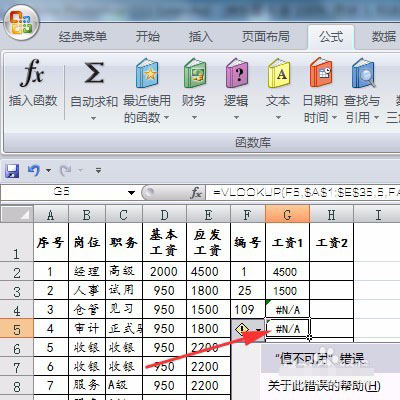
怎样去掉Excel表格中的“值不可用”错误#N/A?
1、单击“公式”选项卡。
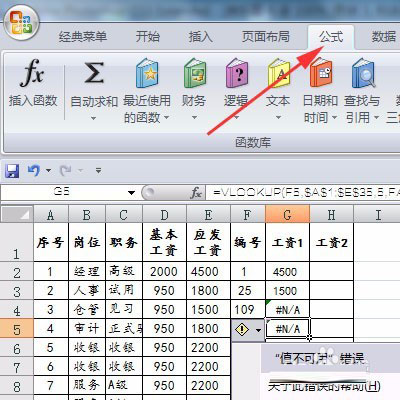
2、单击“函数库”组“插入函数”按钮。
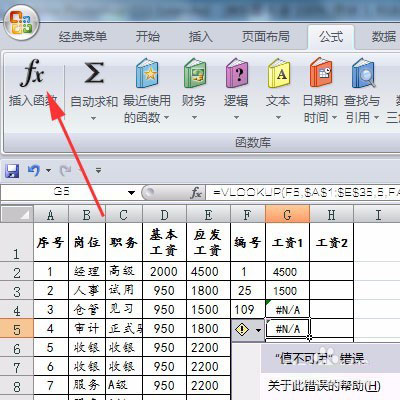
3、在打开的“插入函数”对话框中选择函数“IFERROR”,单击“确定”按钮。
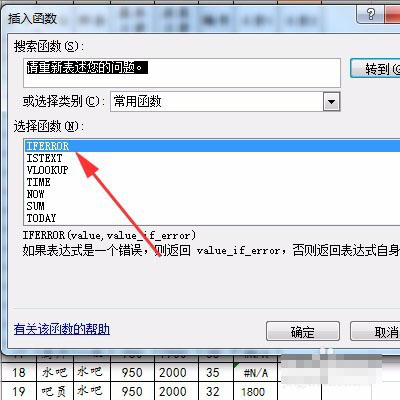
4、在弹出的“函数参数”对话框,“Value”参数文本框中输入原函数,如“VLOOKUP(F2,$A$1:$E$35,5,FALSE)”。
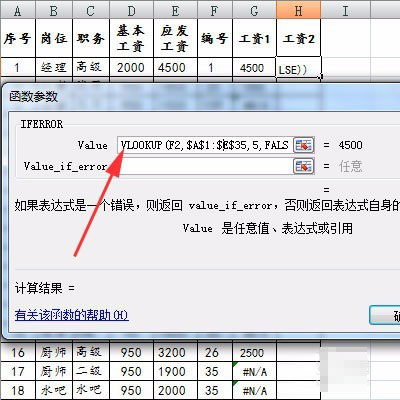
5、在“Value-if-error”参数文本框中输入任意值,如空格“ ”等需要的数据,单击“确定”按钮。
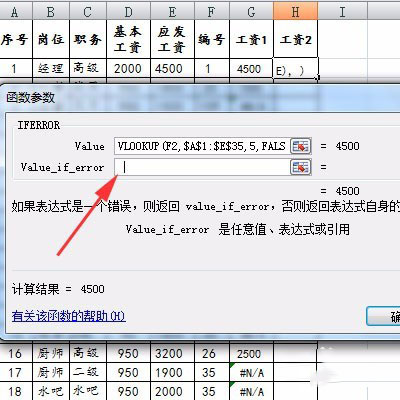
6、拖动单元格右下角的填充柄至所需区域,结果如下图.
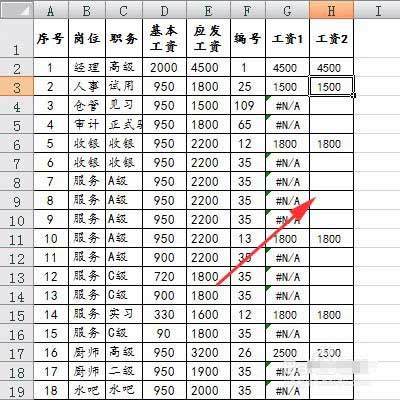
教程结束,以上就是关于如何解决Excel表格中的“值不可用”错误标识"#N/A"问题的方法步骤,有同样疑问的朋友赶快按照以上方法试试吧!
版权声明:本文内容由网络用户投稿,版权归原作者所有,本站不拥有其著作权,亦不承担相应法律责任。如果您发现本站中有涉嫌抄袭或描述失实的内容,请联系我们jiasou666@gmail.com 处理,核实后本网站将在24小时内删除侵权内容。
版权声明:本文内容由网络用户投稿,版权归原作者所有,本站不拥有其著作权,亦不承担相应法律责任。如果您发现本站中有涉嫌抄袭或描述失实的内容,请联系我们jiasou666@gmail.com 处理,核实后本网站将在24小时内删除侵权内容。


